Распознать почерк врача онлайн по фото – бесплатно, онлайн
Главная » Интернет сервисы
Большинство врачей заполняет бланки с рецептами очень неразборчивым почерком, понять который зачастую не в состоянии даже работники аптек. Распознать подобные записи можно с помощью специальных приложений и инструментов, предназначенных для расшифровки почерка в режиме онлайн по фото.
Содержание
- ScreenOCR – простой онлайн-сканер рецептов врачей по фото
- Простой OCR
- «Сканер текста» – помощник в расшифровке почерка врача
- Text Scanner – сканирование и распознавание любого рукописного текста по фото
- PDF24 Tools – браузерный онлайн-распознаватель врачебного почерка
- Заключение
ScreenOCR – простой онлайн-сканер рецептов врачей по фото
ScreenOCR – приложение для мобильных телефонов, работающих под управлением ОС Android. Создано для сканирования документации и расшифровки почерка из фотографий и цифровых изображений. С помощью ScreenOCR можно без труда распознать рукописный текст на двадцати языках. Главные особенности приложения:
Главные особенности приложения:
- опция автоматического определения;
- экспорт результатов в форматы .pdf и .txt;
- сверка результатов с исходными изображениями/фотографиями;
- история сканирований.
Для того, чтобы распознать почерк врача, необходимо запустить ScreenOCR и нажать на кнопку «Загрузить изображение» или сделать снимок, наведя объектив камеры на нужный участок. Программа отличается широким спектром настроек и наличием встроенного редактора. Бесплатная версия обладает рядом ограничений, стоимость платной подписки – 9,99 $ в месяц.
Простой OCR
Простой OCR имеет сходный функционал с описанным выше приложением, и функционирует на базе «умного» алгоритма, распознающего написанный от руки почерк. Ключевые особенности программы:
- возможность загружать изображения из галереи смартфона;
- высокая точность расшифровки;
- поддержка более 60 языков;
- синхронизация с Google Drive и другими облачными online-сервисами;
- распознавание pdf-документов и конвертирование в различные форматы;
- извлечение номеров телефонов, адресов электронной почты и URL-ссылок;
- опция пакетной обработки данных;
- встроенный экстрактор.

Простой OCR умеет распознавать текст, написанный на поврежденном куске бумаги и с пропущенными символами. Для дешифровки врачебного почерка нужно навести объектив камеры на бланк или лист бумаги и кликнуть по клавише «Screen», после чего снимок автоматически сохранится в галерее мобильного телефона. Делиться результатами можно через Google +, Google Hangouts и другие популярные приложения и мессенджеры. Единственный минус «Простой OCR» – в том, что программа не сканирует документы и изображения без доступа к сети.
«Сканер текста» – помощник в расшифровке почерка врача
OCR Text Scanner – считается одним из лучших сканеров текста. Существуют разные версии (бесплатная и премиальная), при этом для большинства задач хватает бесплатной. Среди главных особенностей программы:
- высокая скорость считывания информации;
- поддержка более 50 языков;
- опция распознавания рукописного ввода;
- синхронизация с Google Hangouts, Google Keep, Google Drive и Google+.

Для дешифровки с помощью «Сканера текста» нужно выполнить такие действия:
- Запустить приложение, после чего автоматически активируется камера. Здесь можно настроить zoom (масштаб), а также параметры яркости с помощью бегунков, расположенных в нижней части экрана.
- В случае съемки при условиях плохого освещения стоит включить вспышку.
- Если бланк с рецептом врача находится во внутренней памяти смартфона, можно загрузить фотографию из галереи.
После загрузки изображения автоматически запустится функция распознавания почерка. Через несколько секунд на экране отобразится текст в печатном виде. Его можно редактировать и конвертировать в различные форматы.
Text Scanner – сканирование и распознавание любого рукописного текста по фото
Условно бесплатная программа Text Scanner, обладающая довольно высоким рейтингом и большим количеством положительных отзывов. С помощью данного приложения можно без труда расшифровать непонятный врачебный почерк и трудночитаемый текст. Алгоритм работы с Text Scanner выглядит следующим образом:
Алгоритм работы с Text Scanner выглядит следующим образом:
- После инсталляции потребуется предоставить приложению все нужные разрешения.
- На стартовой странице находятся: клавиша с изображением фотоаппарата (в правой нижней части) и кнопка «Галерея» (в верхней левой части). Первая кнопка предназначена для съемки текста, вторая – для загрузки фотографий из галереи.
- Когда фото будет загружено, можно нажать на клавишу «Crop» для обрезки нужного фрагмента. Фото должно содержать только бланк рецепта, выписанный врачом. Обрезка выполняется посредством перетаскивания рамки. В программе есть встроенный набор инструментов, позволяющих поворачивать и редактировать изображения.
Остается кликнуть по клавише «Scan» и дождаться результатов дешифровки почерка.
PDF24 Tools – браузерный онлайн-распознаватель врачебного почерка
Для того, чтобы распознать почерк врача без регистрации и установки сторонних приложений, можно воспользоваться онлайн-сервисом PDF24 Tools.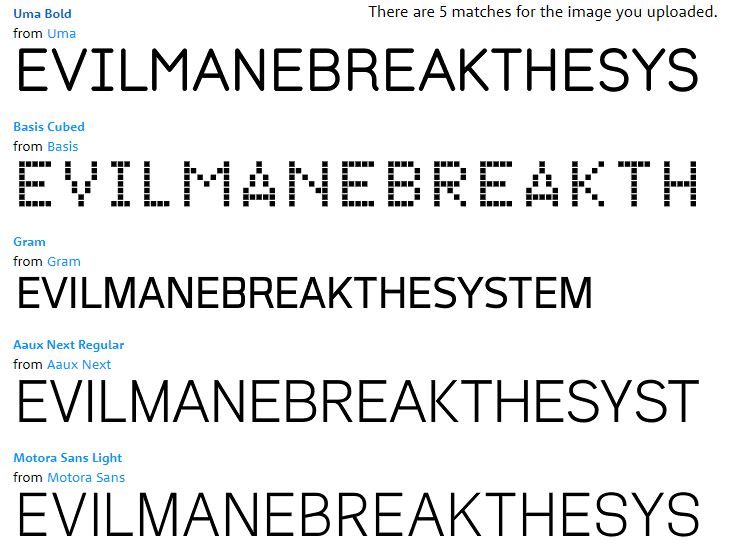 Данный способ подходит для ноутбуков, компьютеров, планшетов и мобильных телефонов. Алгоритм работы с PDF24 Tools:
Данный способ подходит для ноутбуков, компьютеров, планшетов и мобильных телефонов. Алгоритм работы с PDF24 Tools:
- Нужно зайти в любой удобный браузер, перейти по ссылке tools.pdf24.org/ru/ocr-pdf и нажать на кнопку «Выбрать файлы».
- После загрузки фотографии откроется раздел дополнительных опций. Потребуется активировать «Рукописные страницы» и внести коррективы в настройки (по собственному усмотрению). Нажатие на клавишу «Начать OCR» запустит процесс распознавания текста.
Когда процесс распознавания завершится, можно сохранить обработанный документ в PDF-формате.
Заключение
Несмотря на обилие приложений и инструментов, позволяющих распознать особенности почерка врачей в режиме онлайн по фото, не стоит забывать о рисках, касающихся расшифровки. Даже полновесная программа для ПК Fine Reader допускает ошибки при сканировании текста. Поскольку рецепт, выписанный доктором, является важным документом, его неверная интерпретация способна привести к весьма плачевным последствиям.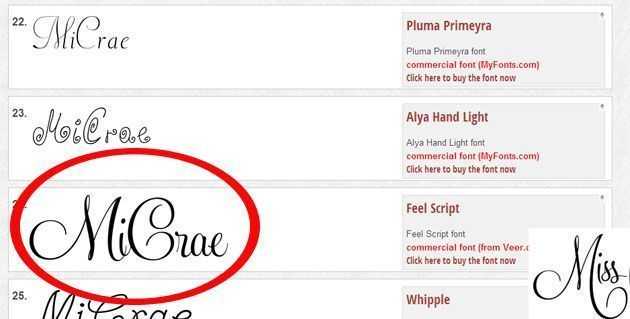
Рейтинг
( 8 оценок, среднее 2 из 5 )
Понравилась статья? Поделиться с друзьями:
7 технологий, которые помогают незрячим людям каждый день
6 сентября 2021 Жизнь
Вместе с «Билайн» собрали программы и технологии, которые позволяют людям с нарушениями зрения или полной слепотой сёрфить в интернете, отвечать на сообщения в мессенджерах, работать на компьютере и проще ориентироваться в пространстве.
1. Скринридер
Скринридер — программа, которая распознаёт всё происходящее на дисплее компьютера или смартфона, преобразует это в текст и озвучивает (самостоятельно или с помощью речевых синтезаторов). Скринридер необходим для просмотра страниц в интернете, чтения почты, общения в мессенджерах, работы с документами и многих других задач.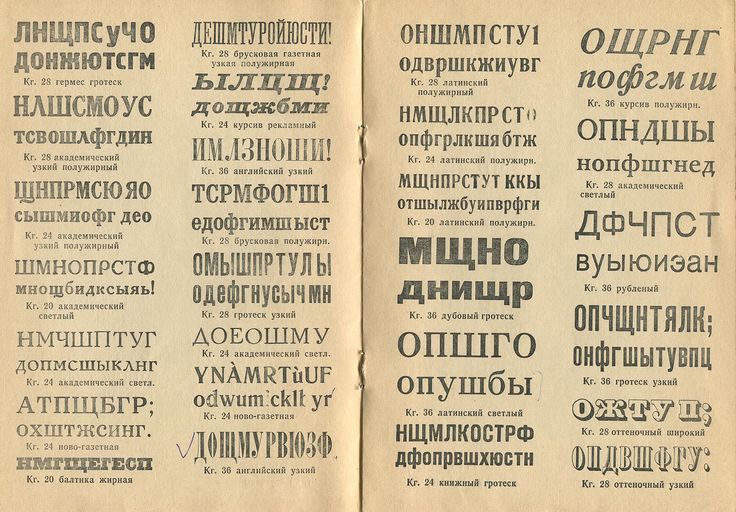 Хорошая новость — в современных версиях операционных систем такая программа предустановлена: «Экранный диктор» в Windows, Voiceover в iOS, TalkBack в Android. Чтобы начать пользоваться ими, достаточно зайти в настройки устройства.
Хорошая новость — в современных версиях операционных систем такая программа предустановлена: «Экранный диктор» в Windows, Voiceover в iOS, TalkBack в Android. Чтобы начать пользоваться ими, достаточно зайти в настройки устройства.
Если их работа незрячему пользователю кажется неудобной или просто не нравится, можно установить дополнительные скринридеры и даже несколько одновременно. Популярные программы — JAWS и NonVisual Access (NVA).
Но для некоторых задач одного, даже самого продвинутого, скринридера бывает недостаточно. Например, если до потери зрения человек занимался математическими вычислениями, написанием кодов или другими задачами, требующими точных формулировок и соблюдения знаков, и хочет продолжать развиваться в этом направлении. Тут на помощь может прийти брайлевская строка — устройство, на которое информация с дисплея передаётся в шрифте Брайля. Такой девайс также пригодится для задач, в которых нужно одновременно работать на компьютере и воспринимать сторонний звук, например голоса окружающих. Однако стоит брайлевская строка немало, и в большинстве случаев можно обойтись и без неё.
Однако стоит брайлевская строка немало, и в большинстве случаев можно обойтись и без неё.
2. Речевой синтезатор
Речевой синтезатор преобразует текст, полученный от скринридера, из письменного в устный. В некоторых приложениях, например базовых для Windows, iOS и Android, «читалка экрана» уже имеет «голос». Тем не менее дополнительный речевой синтезатор тоже может пригодиться.
Незрячие всю информацию от устройства получают с помощью звуков, и если стандартный голос устройства не нравится или воспринимается плохо, то пользоваться смартфоном или компьютером становится невыносимо. Синтезаторы дают возможность подобрать приятную слуху речь.
Кроме того, можно использовать несколько речевых синтезаторов для разных задач, например для переписки с друзьями на смартфоне, чтения книг и работы на компьютере. Это помогает проще переключаться с одного вида деятельности на другой. Плюс русифицированные речевые синтезаторы могут плохо читать иностранные тексты: чтобы послушать статью на английском языке, пригодится дополнительный «помощник».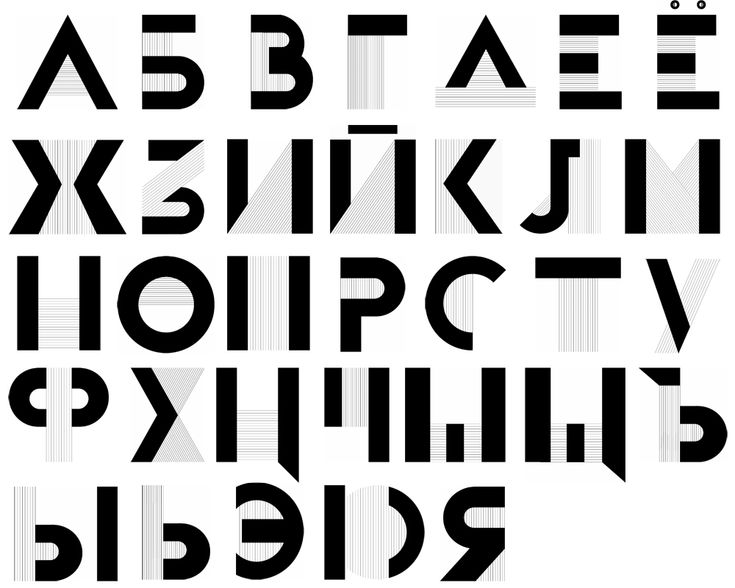 Популярные речевые синтезаторы — Acapela, Vokalizer, RHVoice.
Популярные речевые синтезаторы — Acapela, Vokalizer, RHVoice.
В большинстве речевых синтезаторов выбор «озвучивателей» ограничен. «Билайн» вместе с социально‑предпринимательским проектом Everland решили это исправить. Сейчас они занимаются созданием целой библиотеки русских голосов. Ими можно будет бесплатно пользоваться на любых скринридерах и в синтезаторе речи RHVoice. Первый голос записал дизайнер и блогер Артемий Лебедев, он уже доступен для скачивания.
Узнать больше
3. Голосовое управление
Искать нужную кнопку или ярлык приложения вслепую не самая простая задача. В этом поможет голосовое управление. С помощью команд можно открывать и закрывать программы, находить файлы, включать камеру и многое другое. Такая функция предусмотрена в большинстве современных устройств, а чтобы активировать её, достаточно зайти в меню настроек.
Но если её нет или качество работы не устраивает, можно установить приложения для голосового управления. Для компьютеров, например, Typle или Laitis: в них есть набор предустановленных команд и можно добавлять свои.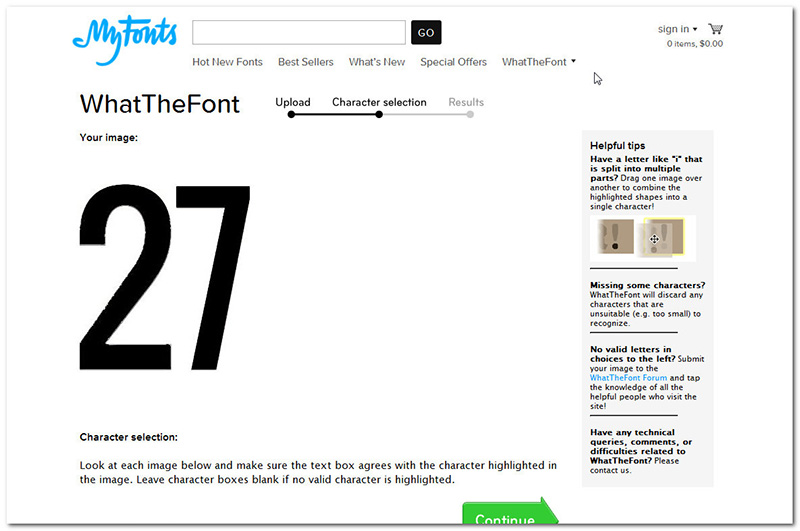 Конечно, для корректного использования необходим микрофон. Также полезными будут голосовые помощники, вроде «Алисы», Siri, Cortana или «Ассистента Дуси». Они помогут расширить количество доступных действий и получать дополнительную информацию по голосовому запросу: узнавать погоду и последние новости.
Конечно, для корректного использования необходим микрофон. Также полезными будут голосовые помощники, вроде «Алисы», Siri, Cortana или «Ассистента Дуси». Они помогут расширить количество доступных действий и получать дополнительную информацию по голосовому запросу: узнавать погоду и последние новости.
4. Голосовой набор
Набивать короткие сообщения и даже объёмные тексты тоже можно с помощью голоса. Нужны лишь микрофон и соответствующая программа. На тач‑клавиатурах смартфонов такая функция уже есть, а вот для ноутбуков или ПК нужно установить дополнительный софт.
Если важно, чтобы программа не просто распознавала речь, но и поддерживала ряд голосовых команд (например, ставила знаки препинания по запросу или переходила на новый абзац), подойдут MSpeech, Dictate (расширение для Microsoft Office) или Voco. Если нужно, чтобы голосовой ввод работал в любом окне ввода, а не только непосредственно в программе, можно установить расширение Speechpad в браузере.
5. Навигатор
Мы привыкли, что если нужно ехать в незнакомое место, то можно зайти в онлайн‑карты, которые сами построят маршрут и помогут добраться до места.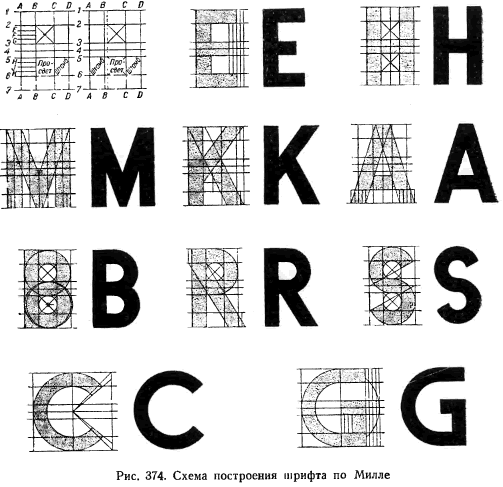 Но слепым и слабовидящим пользоваться классическими навигаторами неудобно. Незрячим важно не просто знать о количестве поворотов, но и понимать, что их окружает: это облегчает ориентирование в пространстве и спасает от опасных ситуаций.
Но слепым и слабовидящим пользоваться классическими навигаторами неудобно. Незрячим важно не просто знать о количестве поворотов, но и понимать, что их окружает: это облегчает ориентирование в пространстве и спасает от опасных ситуаций.
Специальные онлайн‑карты, отвечающие этим требованиям, можно найти в базах приложений для iOS и Android. Например, OsmAnd, WeWALK, Microsoft Soundscape, GetThere, BlindSquare и многие другие. Они отличаются друг от друга интерфейсом и набором функций, но в целом выполняют одинаковые задачи: говорят о необходимости сменить направление, уточняют текущее положение, рассказывают о месте назначения и сообщают об отклонении от проложенного маршрута, а во время поездок на транспорте объявляют проезжаемые остановки. Также в них можно устанавливать точки: выбирать не здание целиком, а его конкретную часть. Управляются такие навигаторы с помощью голосовых команд и жестов, например двойных тапов по экрану или тряске смартфона.
6. Распознаватель предметов
Незрячие вынуждены определять предметы на ощупь, но сделать это получается не всегда (например, определить номинал банкноты).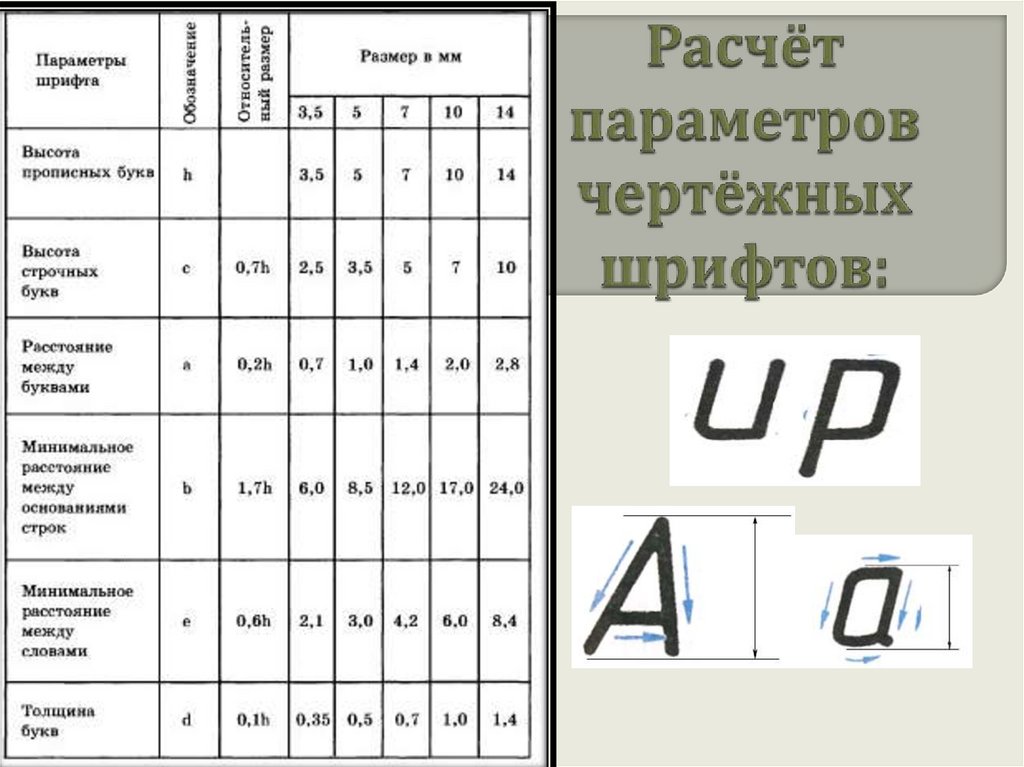 Существуют мобильные приложения, которые делают это за них: Google LookOut, TapTapSee, Envision AI, «Определитель купюр», Blind‑Droid Wallet и другие. Чтобы получить информацию о предмете, необходимо навести на него камеру и сделать фотографию, а приложение назовёт то, что видит. В некоторые из них можно также загружать картинки из галереи. Распознаватели предметов могут называть не только сам предмет, но и его цвет — полезно во время шопинга.
Существуют мобильные приложения, которые делают это за них: Google LookOut, TapTapSee, Envision AI, «Определитель купюр», Blind‑Droid Wallet и другие. Чтобы получить информацию о предмете, необходимо навести на него камеру и сделать фотографию, а приложение назовёт то, что видит. В некоторые из них можно также загружать картинки из галереи. Распознаватели предметов могут называть не только сам предмет, но и его цвет — полезно во время шопинга.
Есть и ещё один вариант для слепых и слабовидящих узнать, что находится вокруг, и прочитать надписи без шрифта Брайля. Это приложение Be My Eyes: оно соединяет человека с видящим волонтёром, который рассказывает, что находится рядом, и подсказками помогает выполнить необходимое действие. К помощи Be My Eyes незрячие могут прибегать для изучения объектов, чтения текста на упаковке, ориентации в пространстве или даже чтобы проверить, сочетаются ли цвета надетых на них вещей.
7. Тифлокомментирование
Тифлокомментирование (аудиодескрипция) — описание происходящего на экране или в жизни: внешности, эмоций, движений, изменений погоды, места действия или декораций.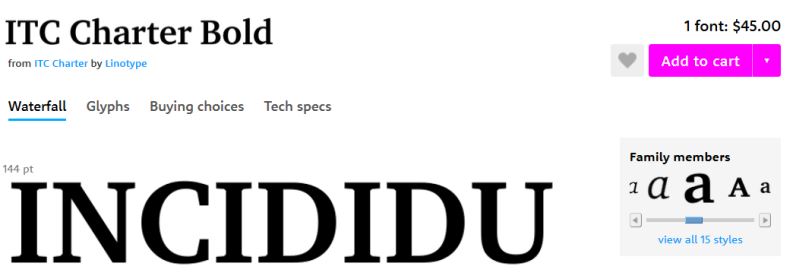 Оно помогает незрячим «разглядывать» картины и музейные экспонаты, смотреть фильмы, видео и спектакли.
Оно помогает незрячим «разглядывать» картины и музейные экспонаты, смотреть фильмы, видео и спектакли.
Тифлокомментаторы или аудиоустройства с предзаписанными комментариями есть в некоторых музеях и театрах, их можно запросить и в кинотеатрах, но только для российских фильмов, финансируемых государством. Также есть ряд приложений с такой функцией, но библиотеки в них ограничены.
Например, в «Искусство.Вслух» есть записи для нескольких фильмов, сериалов и театральных постановок Москвы, Санкт‑Петербурга и Перми. Советское кино с аудиодескрипцией можно посмотреть на YouTube‑канале «Мосфильма».
Ещё одно полезное приложение — «Опиши мне. Словесные описания изображений». Оно содержит базу картин, фотографий и видеороликов с тифлокомментариями, а если нужного контента там нет, можно попросить волонтёров составить персональное описание — его пришлют на электронную почту.
Чтобы приложение было действительно полезным и удобным, «Билайн» привлекает к разработке незрячих людей: они знают о своих потребностях гораздо больше, чем кто‑либо ещё. Уже до конца 2021 года они смогут создать и вывести в общий доступ восемь новых голосов. Их запишут российские знаменитости, которых отобрали сами слепые и слабовидящие.
Уже до конца 2021 года они смогут создать и вывести в общий доступ восемь новых голосов. Их запишут российские знаменитости, которых отобрали сами слепые и слабовидящие.
Узнать больше
Best Better Google Font Finder Alternatives — 2023
1.0K
голосов за
6
подписчиков
Лучшими альтернативами Better Google Font Finder являются Google Fonts, FontJoy и iOS 10 GUI Kit. Если эти 3 варианта вам не подходят, мы перечислили более 10 альтернатив ниже.
Используете ли вы Better Google Font Finder?
Лучшие альтернативы Better Google Font Finder
1. Google Fonts
20 отзывов
44 альтернативы. Мой любимый шрифт!
2. FontJoy
5 отзывов
14 вариантов
Узнать больше
Fontjoy находит интересные сочетания шрифтов, используя слой встраивания нейронной сети.
 Нажмите кнопку, и в нашем минималистичном интерфейсе появится уникальная пара.
Нажмите кнопку, и в нашем минималистичном интерфейсе появится уникальная пара.3. IOS 10 Gui Kit
3 Обзоры
21 Альтернативы
Узнайте больше
БЕСПЛАТНЫЙ настраиваемый набор пользовательского интерфейса для Sketch & Photoshop
4. Font SWAP для Google Fonts
9003 6 70017.
Узнать больше
Мгновенная замена шрифтов на любой странице шрифтом Google.
5. wordmark.it
3 отзыва
12 вариантов
Подробнее
Wordmark.it помогает вам выбирать шрифты, быстро отображая текст с вашими шрифтами. Разработан и построен @fahrio.
6. Tyffle
1 отзыв
4 альтернативы
Узнать больше
Tyffle — это инструмент, позволяющий очень быстро опробовать Google Fonts.
 Он был построен потому, что производителю было сложно выбрать шрифты из такой огромной коллекции. Этот инструмент устраняет необходимость повторять следующие действия …Подробнее
Он был построен потому, что производителю было сложно выбрать шрифты из такой огромной коллекции. Этот инструмент устраняет необходимость повторять следующие действия …Подробнее7. FontKey
1 отзыв
12 вариантов
Узнать больше
FontKey — это новый способ поиска шрифтов. Быстро переключайтесь между случайными вариантами, пока не найдете то, что вам нравится, и легко поделитесь с коллегами и друзьями. Получите код для вашего сайта в один клик.
8. Fontless
1 отзыв
7 вариантов
Узнать больше
Fontless — это самый простой способ самостоятельного размещения Google Fonts. Используя Fontless, вы получаете контроль над своими веб-шрифтами и сохраняете конфиденциальность данных ваших пользователей.
Веб-сайт недоступен
9. Шрифты Coollabs
1 отзыв
6 альтернатив
Узнать больше
Недавно возникло несколько проблем с GDPR в Google и Google CDN.
 Поэтому я решил создать аналогичный сервис, просто НИЧЕГО не регистрируя. Примечание. Это не решает всех проблем, связанных с этим т…Подробнее
Поэтому я решил создать аналогичный сервис, просто НИЧЕГО не регистрируя. Примечание. Это не решает всех проблем, связанных с этим т…Подробнее10. Найти веб-сайт Используемые шрифты
8 альтернатив
Подробнее
Щелкните значок расширения и вместе найдите список всех шрифтов, используемых на веб-странице. Кроме того, вы можете предварительно просмотреть введенный текст с теми же стилями шрифта, что и на веб-странице, что очень удобно, особенно для веб-сайтов. Sweetfont поможет вам найти самые вкусные шрифты для вашего проекта с помощью наших интуитивно понятных функций поиска. Почувствуйте себя типографским ботаником, не будучи им.
12. Клавиатурные шрифты Buddy
7 вариантов
Узнать больше
Выразите себя с помощью классных шрифтов и эмодзи! Загрузите Keyboard Fonts Buddy, чтобы получить доступ к стильным, симпатичным и крутым шрифтам, которые вы можете использовать в социальных сетях, электронной почте и чате.
 Легко создавайте эстетический медиаконтент, ru…Подробнее
Легко создавайте эстетический медиаконтент, ru…Подробнее13. CoolFont.io
9 альтернатив
Узнать больше
Этот классный шрифт позволяет создавать причудливый текст и стильные шрифты с красивыми знаками и символами. Просто введите текст в основное поле, а затем легко скопируйте/вставьте его в любую социальную сеть или куда угодно еще…Подробнее
14. Чистый общий доступ
1 отзыв
432 альтернативы
Подробнее
Чистый общий доступ Простой инструмент, помогающий удалить параметры отслеживания URL-адреса при совместном использовании.
Вы ищете выгодную инвестицию, где вы можете начать с небольшой суммы и заработать разумную сумму в течение короткого периода времени?. Я никогда не верил ни в какие онлайн-инвестиции, потому что боялся…Подробнее
Как идентифицировать различные шрифты и названия шрифтов с помощью инструмента поиска шрифтов – Дневник Денниса
Фотография и дизайн, технологии
Типографика — это искусство и техника создания и аранжировки стилей букв, шрифтов или шрифтов, как мы бы сказали сегодня.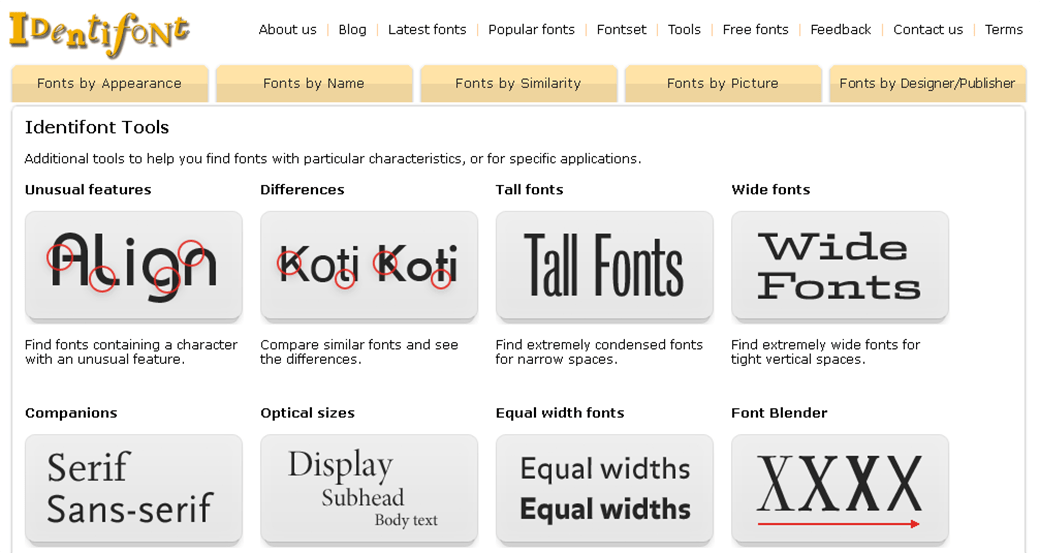 Чтобы узнать больше об этом искусстве, прочитайте статью Wiki об этом умении. Но я упоминаю об этом только как введение. Существует так много разных шрифтов, которые мы можем использовать для наших проектов. Существует так много разных стилей шрифтов, и иногда мы видим веб-сайт, изображение или логотип, где текстовое сообщение написано особым стилем шрифта, который нам нравится. Но что, если он нам настолько понравится, что мы захотим скачать или купить такой же шрифт, чтобы использовать его в своих проектах? Что, если мы спросим нас: «Что это за шрифт?». Как узнать название шрифта? Что ж, нам понадобится что-то вроде поиска шрифтов или, назовем это поиском шрифтов. Я был в такой ситуации несколько раз, и теперь я расскажу вам, как вы можете найти имя шрифта, даже если у вас есть просто изображение или веб-адрес, где использовался шрифт.
Чтобы узнать больше об этом искусстве, прочитайте статью Wiki об этом умении. Но я упоминаю об этом только как введение. Существует так много разных шрифтов, которые мы можем использовать для наших проектов. Существует так много разных стилей шрифтов, и иногда мы видим веб-сайт, изображение или логотип, где текстовое сообщение написано особым стилем шрифта, который нам нравится. Но что, если он нам настолько понравится, что мы захотим скачать или купить такой же шрифт, чтобы использовать его в своих проектах? Что, если мы спросим нас: «Что это за шрифт?». Как узнать название шрифта? Что ж, нам понадобится что-то вроде поиска шрифтов или, назовем это поиском шрифтов. Я был в такой ситуации несколько раз, и теперь я расскажу вам, как вы можете найти имя шрифта, даже если у вас есть просто изображение или веб-адрес, где использовался шрифт.
Это действительно не сложно. Довольно легко определить тот шрифт, который вы нашли где-нибудь на веб-сайте, изображении или логотипе в Интернете или где-либо еще. MyFonts, например, предлагает хороший инструмент, который поможет вам определить название шрифта. Они называют свой инструмент WhatTheFont, и вы можете проверить это. Все, что нам нужно, это либо изображение (может быть, снимок экрана, который мы сделали) с текстом, написанным с использованием стиля шрифта, который нам нравится, либо URL-адрес, где используется этот шрифт. Это означает, что вы можете отправить изображение в программу поиска шрифтов на веб-сайте MyFonts или указать веб-адрес, на котором используется шрифт. Инструмент поиска шрифтов MyFonts сделает все остальное, чтобы помочь вам идентифицировать шрифт. Это действительно все, что вам нужно сделать, и это работает просто идеально. Так я делал все время, когда мне нужно было идентифицировать какой-либо шрифт. Надеюсь, это поможет и вам.
MyFonts, например, предлагает хороший инструмент, который поможет вам определить название шрифта. Они называют свой инструмент WhatTheFont, и вы можете проверить это. Все, что нам нужно, это либо изображение (может быть, снимок экрана, который мы сделали) с текстом, написанным с использованием стиля шрифта, который нам нравится, либо URL-адрес, где используется этот шрифт. Это означает, что вы можете отправить изображение в программу поиска шрифтов на веб-сайте MyFonts или указать веб-адрес, на котором используется шрифт. Инструмент поиска шрифтов MyFonts сделает все остальное, чтобы помочь вам идентифицировать шрифт. Это действительно все, что вам нужно сделать, и это работает просто идеально. Так я делал все время, когда мне нужно было идентифицировать какой-либо шрифт. Надеюсь, это поможет и вам.
Кстати, есть и другие веб-сайты, где вы можете найти похожие инструменты, но MyFonts работал у меня большую часть времени, поэтому я действительно рекомендую использовать там средство поиска шрифтов, и не было случая, чтобы он не дал мне шрифт название.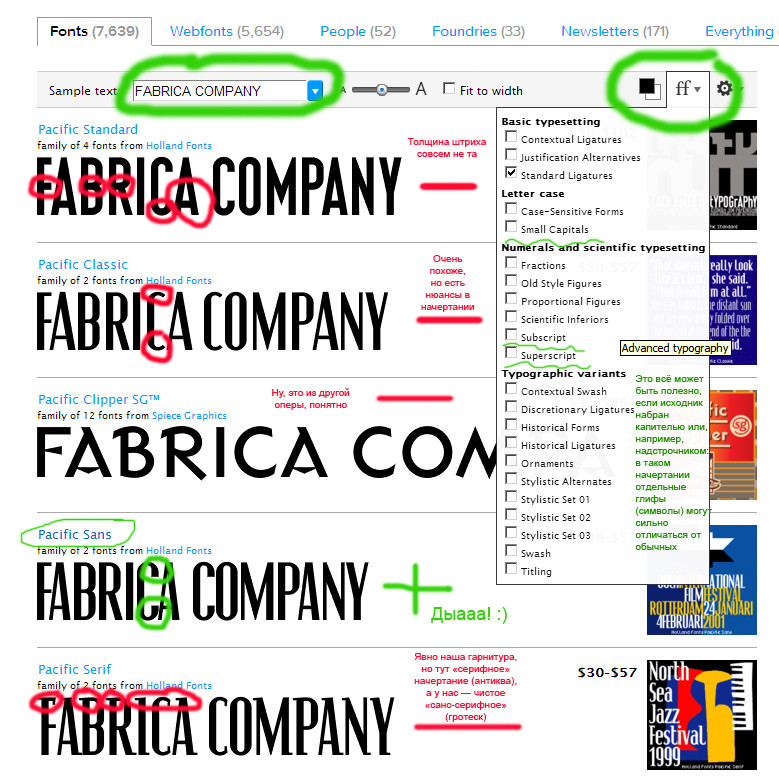 Я обычно использую метод загрузки изображений, который отлично работает. На мой взгляд, это действительно хороший инструмент для идентификации шрифтов. Проверьте это, это может помочь вам найти имя шрифта, которое вы ищете.
Я обычно использую метод загрузки изображений, который отлично работает. На мой взгляд, это действительно хороший инструмент для идентификации шрифтов. Проверьте это, это может помочь вам найти имя шрифта, которое вы ищете.
Оценить:
Нравится:
Нравится Загрузка…
DennisComputer, разные шрифты, шрифт, поиск шрифтов, имя шрифта, поиск шрифта, стили шрифта, графический дизайн, определение шрифта, Интернет, программное обеспечение, учебные пособия, типография, что это за шрифтПоиск
Искать:Подписка по электронной почте
Введите адрес электронной почты, чтобы подписаться на этот блог и получать уведомления о новых сообщениях по электронной почте.
Адрес электронной почты:
Присоединяйтесь к 4633 другим подписчикам
Социальные сети
Категории
Игры Музыка Природа и животные Фотография и дизайн Технологии То и это
Архивы
- Ежемесячный архив
- Годовой архив
Статистика сайта
- 6 867 442 просмотров
Уведомление об авторских правах
Несанкционированное использование и/или копирование наших материалов без письменного разрешения автора и/или владельца этого сайта строго запрещено.


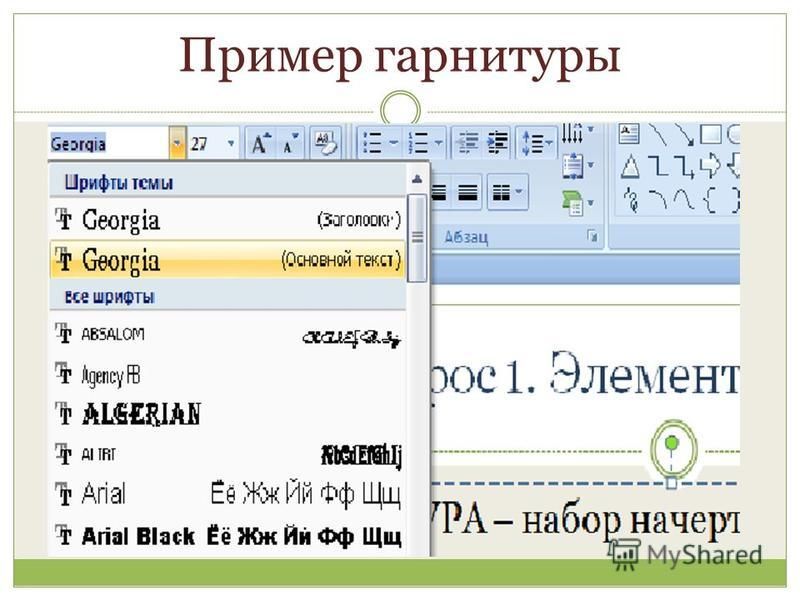
 Нажмите кнопку, и в нашем минималистичном интерфейсе появится уникальная пара.
Нажмите кнопку, и в нашем минималистичном интерфейсе появится уникальная пара. Он был построен потому, что производителю было сложно выбрать шрифты из такой огромной коллекции. Этот инструмент устраняет необходимость повторять следующие действия …Подробнее
Он был построен потому, что производителю было сложно выбрать шрифты из такой огромной коллекции. Этот инструмент устраняет необходимость повторять следующие действия …Подробнее Поэтому я решил создать аналогичный сервис, просто НИЧЕГО не регистрируя. Примечание. Это не решает всех проблем, связанных с этим т…Подробнее
Поэтому я решил создать аналогичный сервис, просто НИЧЕГО не регистрируя. Примечание. Это не решает всех проблем, связанных с этим т…Подробнее Легко создавайте эстетический медиаконтент, ru…Подробнее
Легко создавайте эстетический медиаконтент, ru…Подробнее